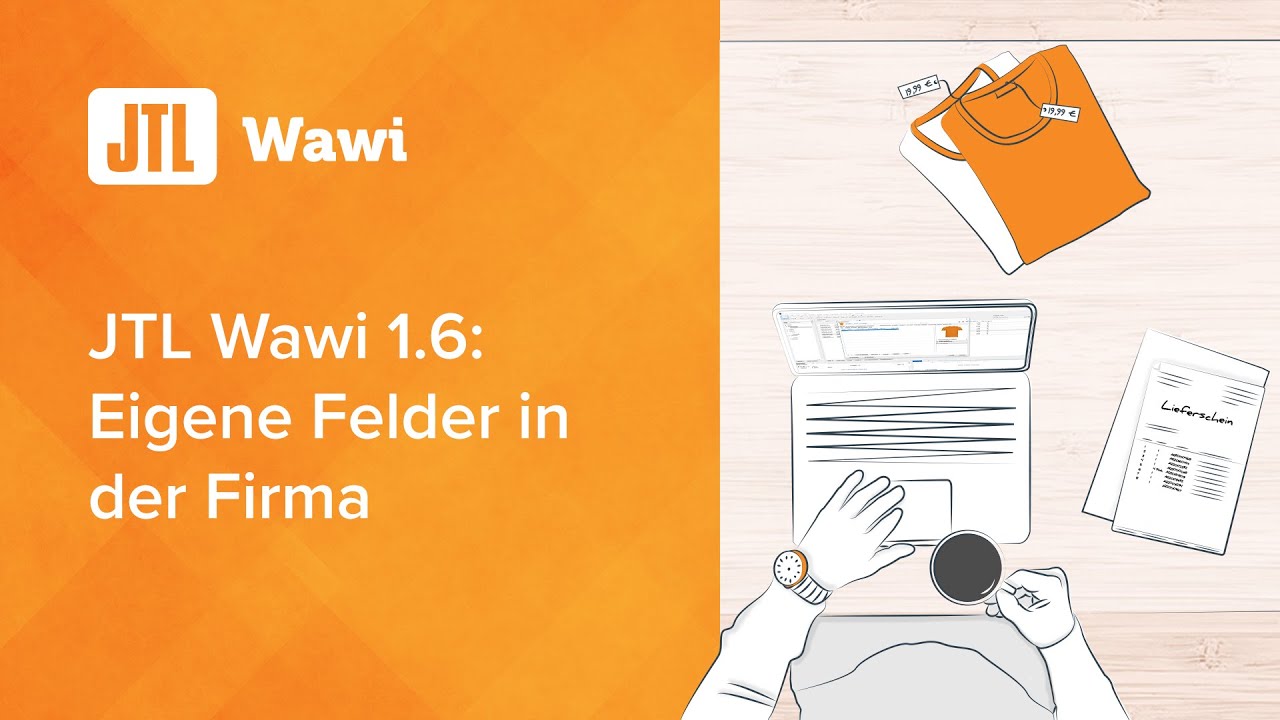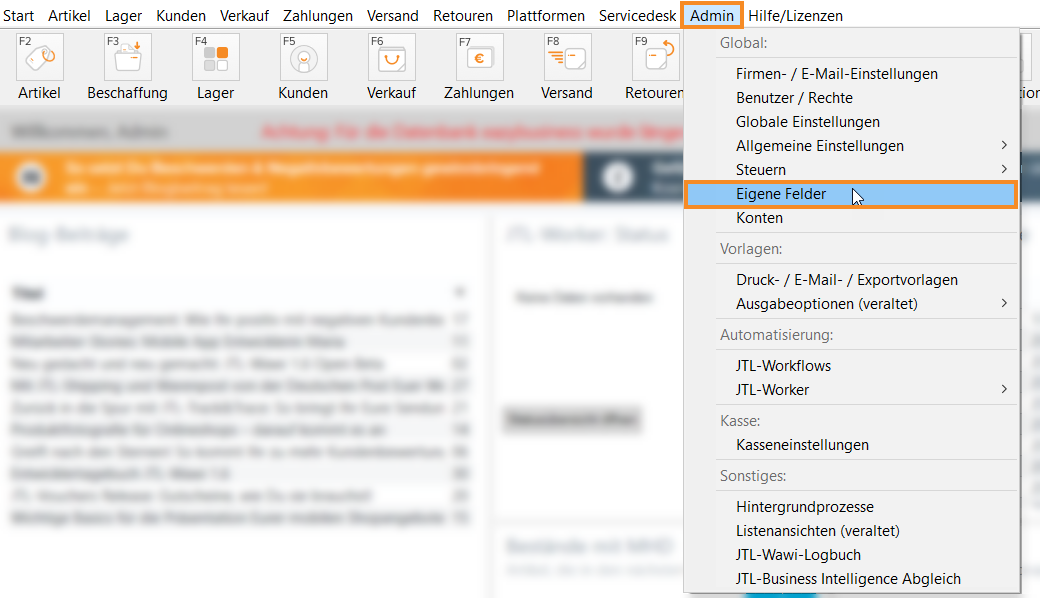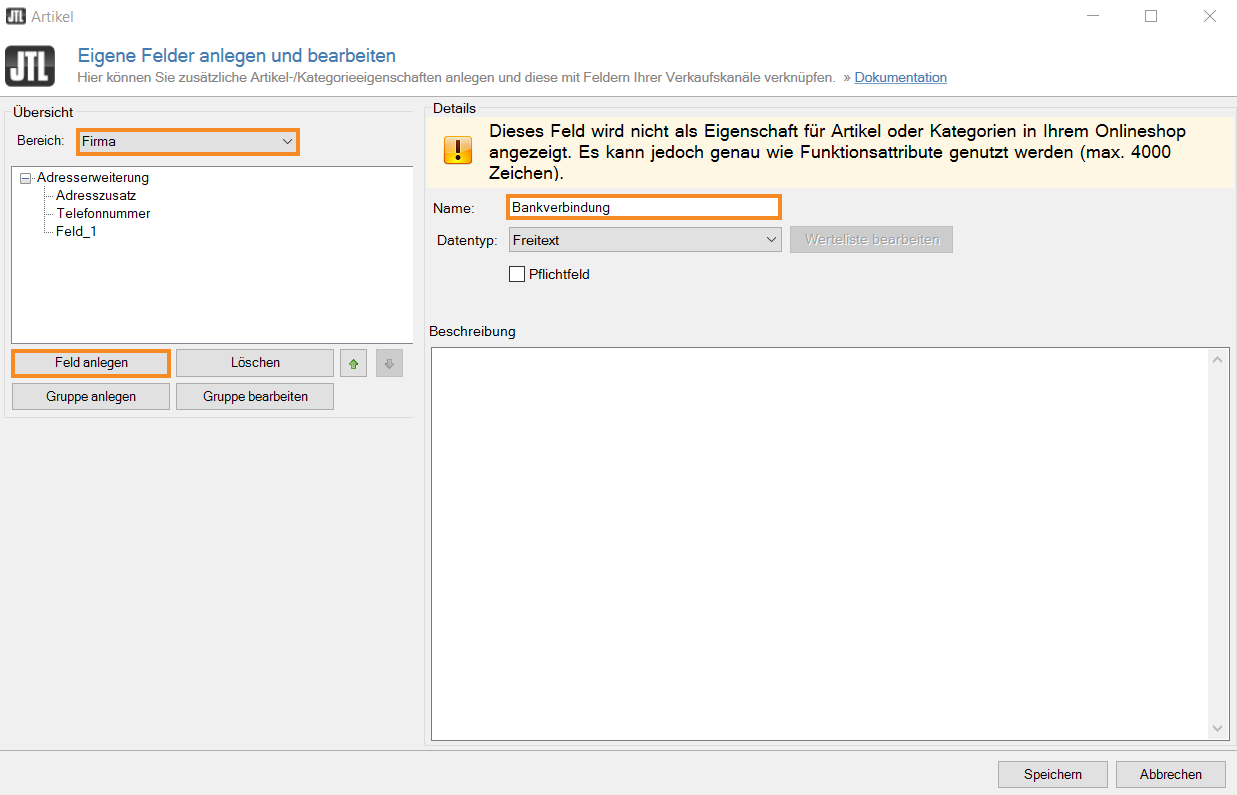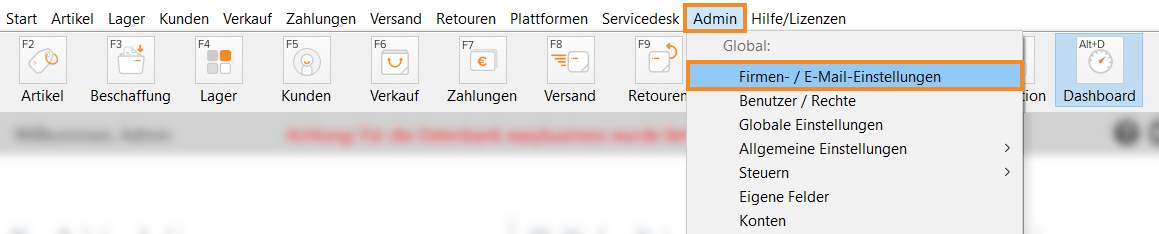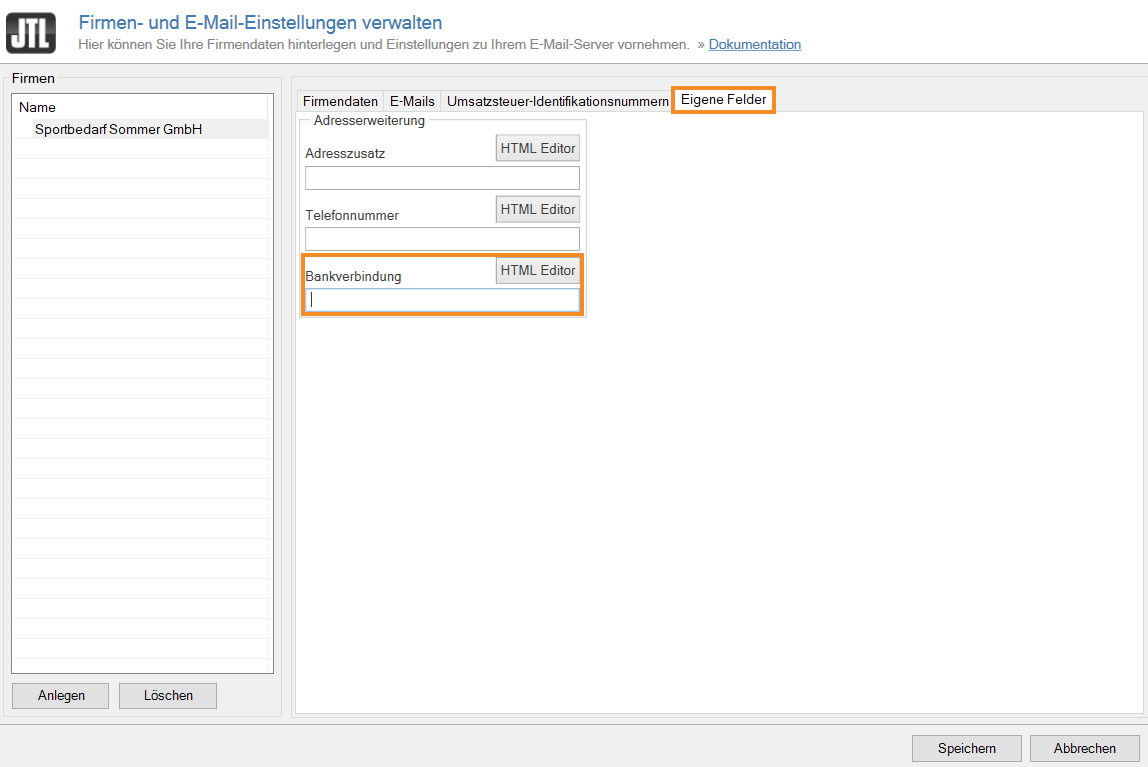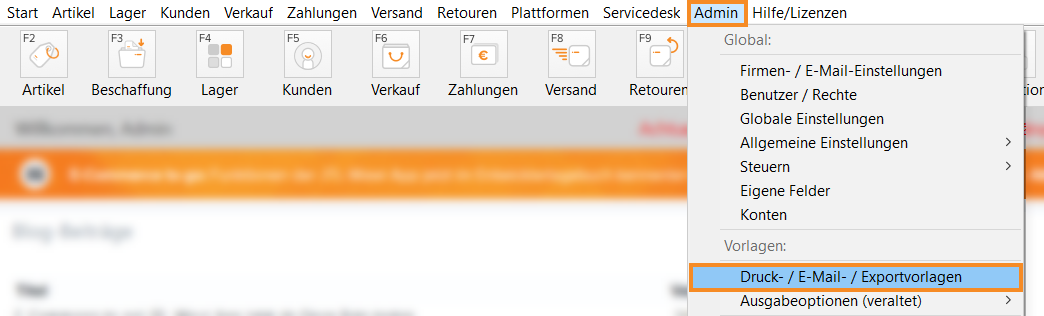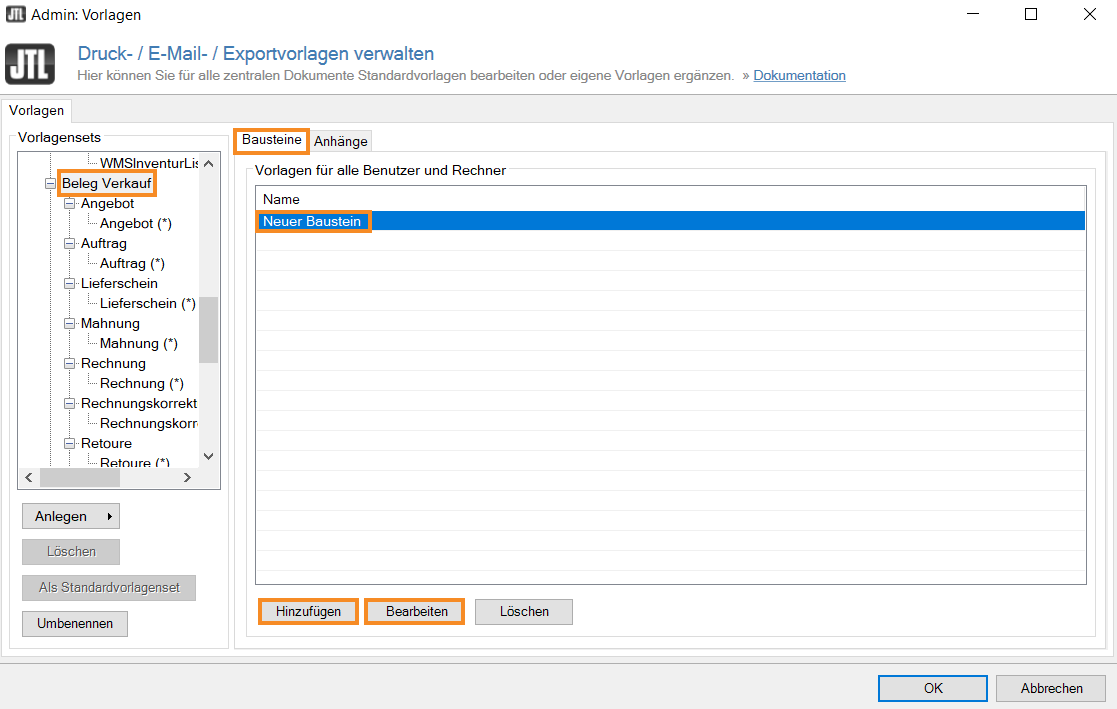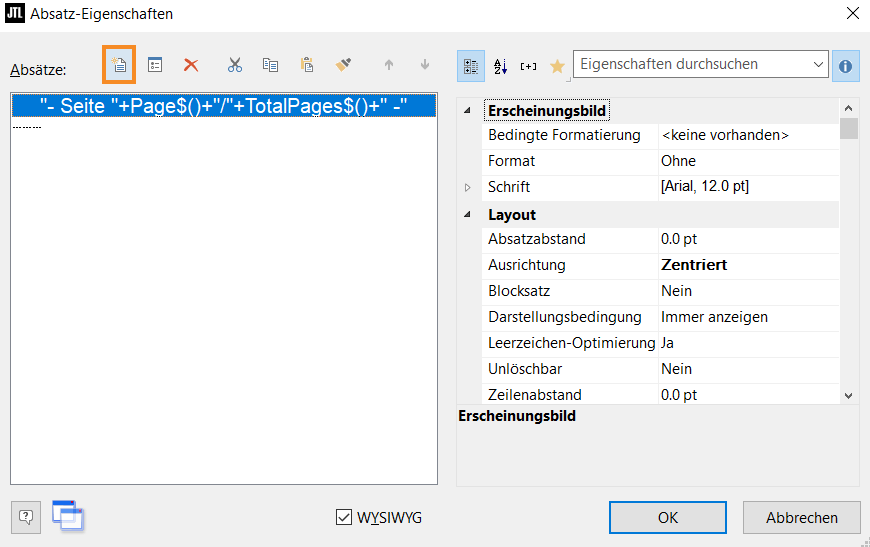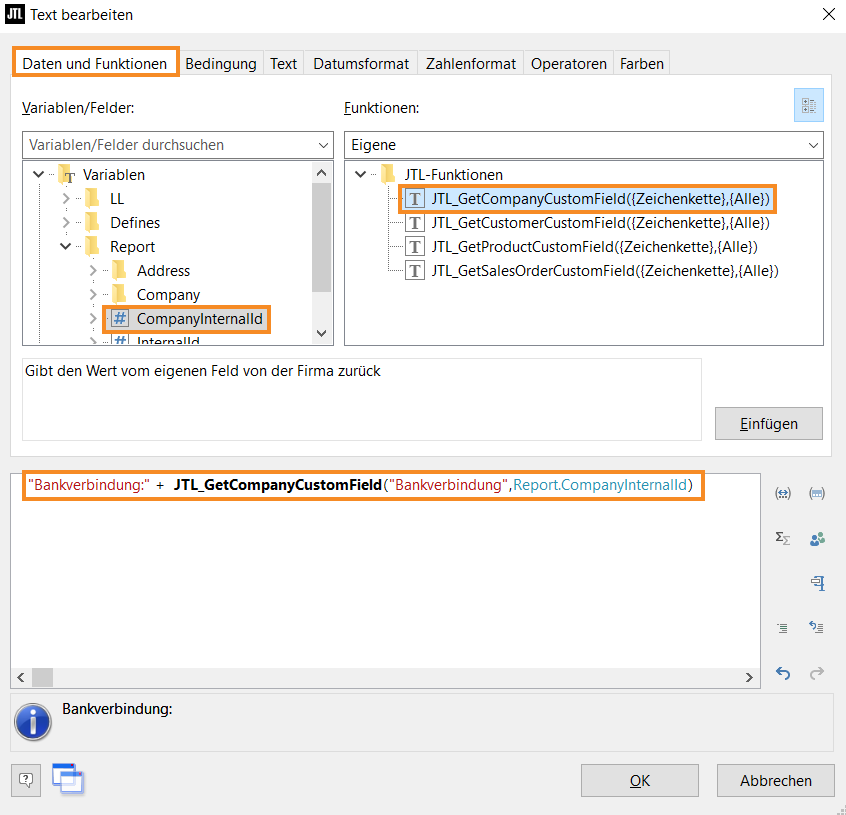Videos
Eigene Felder in der Firma
Eigene Felder anlegen und bearbeiten
Stand: JTL-Wawi Version 1.6.32.1
Ihre Aufgabe/Ausgangslage
Sie verwalten mehrere eigene Firmen in JTL-Wawi und möchten eigene Felder individuell in den Firmeneinstellungen anlegen, um zusätzliche Informationen zu vermerken und auf Ihren Ausdrucken bereitzustellen. Sie möchten beispielsweise das Feld Bankverbindung hinzufügen.
Eigene Felder anlegen
Sie können eigene Felder für die Bereiche Angebot, Auftrag, Abonnements und Firma anlegen. Die Felder können Sie individuell Ihren Bedürfnissen entsprechend anlegen und beispielsweise Informationen wie die Handelsregisternummer, weitere Bankverbindungen oder Verweisnummern hinterlegen.
- Öffnen Sie über das Menü Admin > Eigene Felder das Dialogfenster Eigene Felder anlegen und bearbeiten.
- Wählen Sie im Bereich Übersicht in der Dropdown-Liste aus, für welchen Bereich Sie das eigene Feld anlegen möchten.
- Klicken Sie auf die Schaltfläche Feld anlegen. Ein unbenanntes Feld erscheint in der Kategoriestruktur.
- Definieren Sie im Bereich Details den Namen, den Datentyp und die Beschreibung des Feldes.
- Bestätigen Sie Ihre Angaben mit Speichern.
Das von Ihnen angelegte Feld Bankverbindung ist nun im Menü Admin > Firmen- und E-Mail-Einstellungen unter der Registerkarte Eigene Felder geführt.
Hinweis: Sie können ebenfalls eine Gruppe von eigenen Feldern in JTL-Wawi anlegen, über die Sie entsprechend dem Verpackungsgesetz zur Recycling-Registrierung und WEEE (Waste of electronical and electronic equipment) Angaben zu den enthaltenen Rohstoffen der Artikel machen und diese dann als Angabe exportieren können. Lesen Sie mehr zum Thema hier.
Angelegte Felder auf Ausdrucken bereitstellen
- Öffnen Sie über das Menü Admin > Druck-/E-Mail-/Exportvorlagen das Dialogfenster Druck-/E-Mail-/Exportvorlagen verwalten.
- Klicken Sie im Bereich Vorlagensets auf den Knotenpunkt Beleg Verkauf.
- Klicken Sie in der Registerkarte Bausteine auf die Schaltfläche Hinzufügen.
- Wählen Sie den neuen Baustein aus und klicken Sie auf die Schaltfläche Bearbeiten. Der Editor öffnet sich.
- Doppelklicken Sie in den Fußbereich Ihrer Vorlage. Der Editor Absatz-Eigenschaften öffnet sich.
- Klicken Sie auf das kleine Blatt-Icon, um einen neuen Absatz hinzuzufügen. Der Editor Text bearbeiten öffnet sich.
- Klicken Sie in den unteren Bereich, um das Feld zu benennen. Geben Sie in diesem Beispiel „Bankverbindung:“ + ein.
- Suchen Sie im Bereich Funktionen den Ordner JTL-Funktionen und wählen Sie mit einem Doppelklick JTL_GetCompanyCustomField ({Zeichenkette},{Alle}) aus.
- Geben Sie anschließend in die erscheinenden Klammern im Beschreibungsfeld „Bankverbindung“ ein.
- Wählen Sie im Bereich Variablen mit einem Doppelklick CompanyInternalId aus.
- Tragen Sie in den Klammern „Bankverbindung“,Report.CompanyInteralId ein.
- Bestätigen Sie Ihre Angaben und schließen Sie die Fenster jeweils mit OK.
Das von Ihnen angelegte Feld erscheint jetzt auf Ihren Ausdrucken.